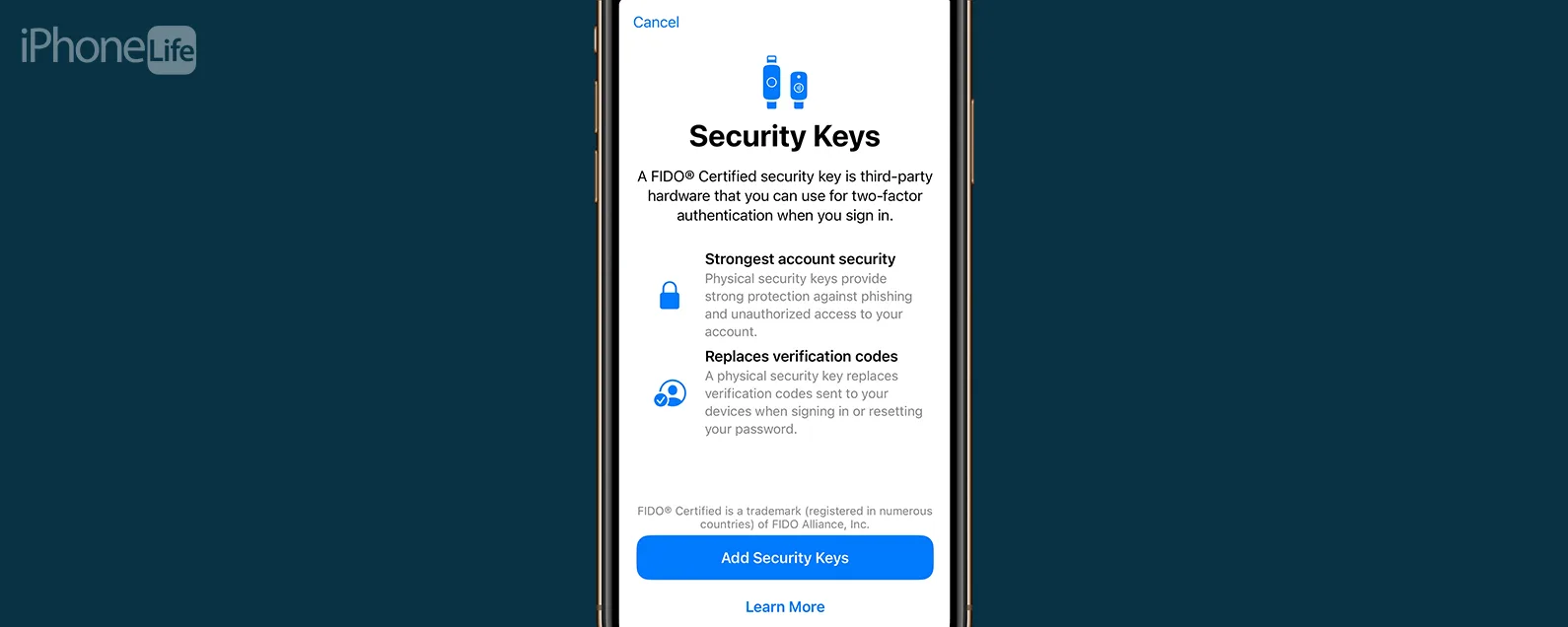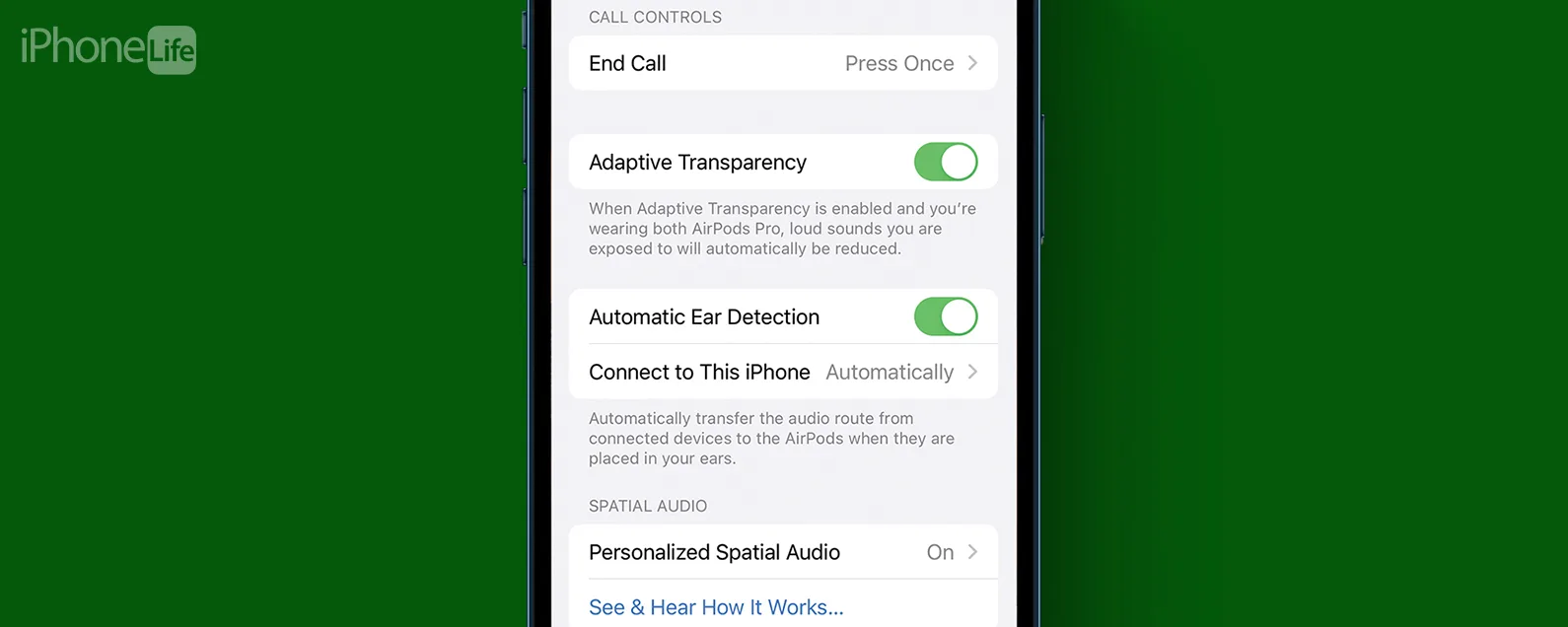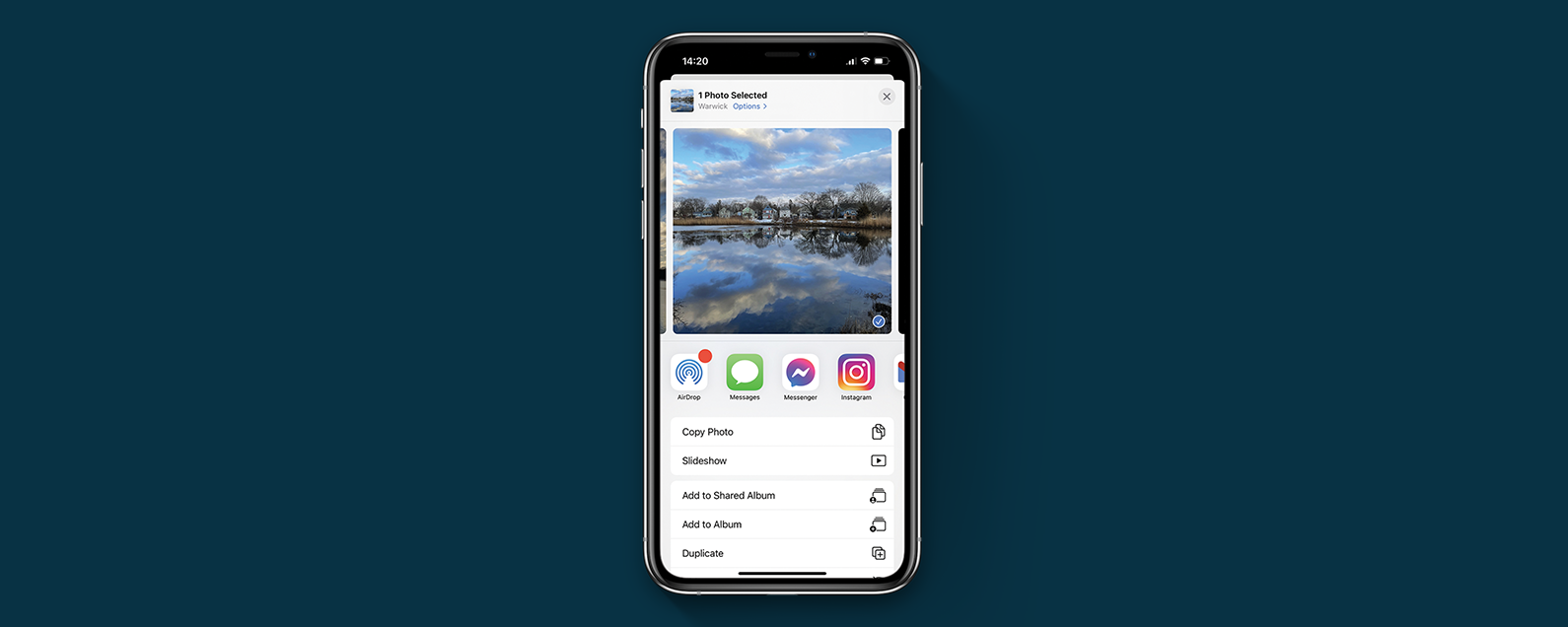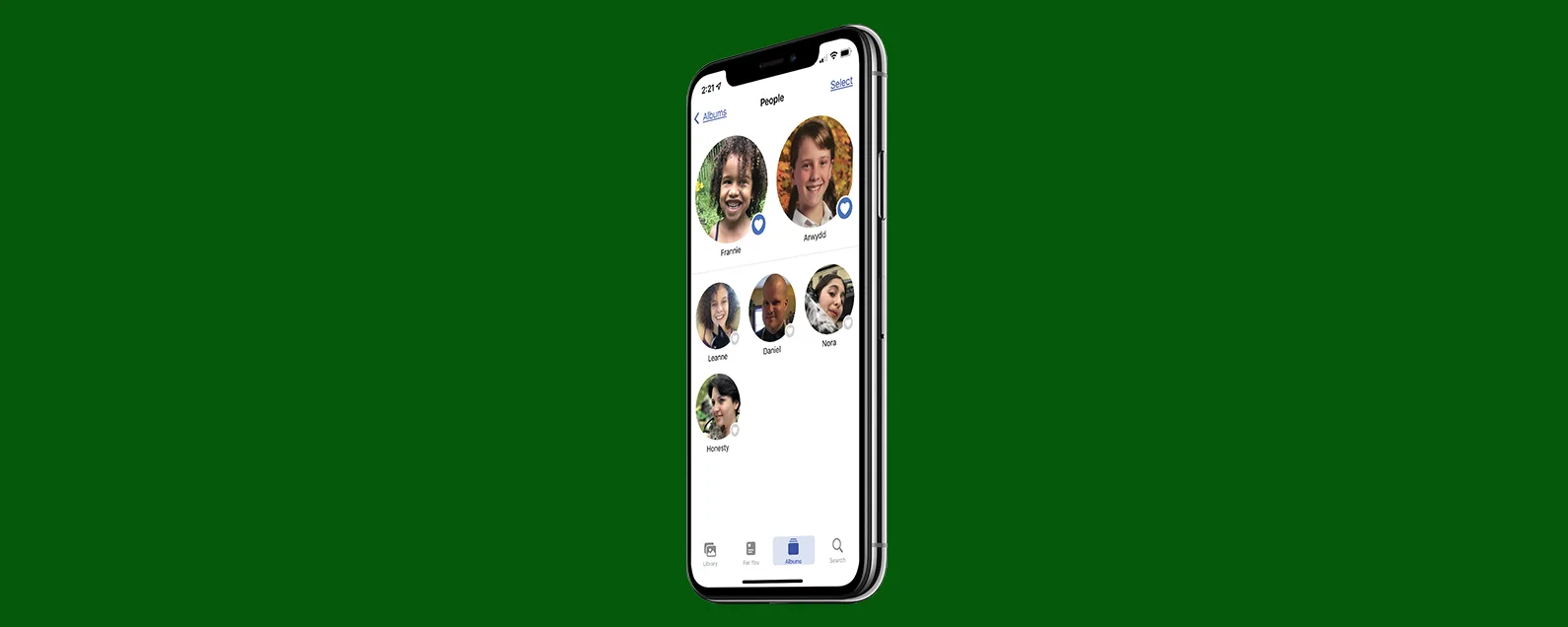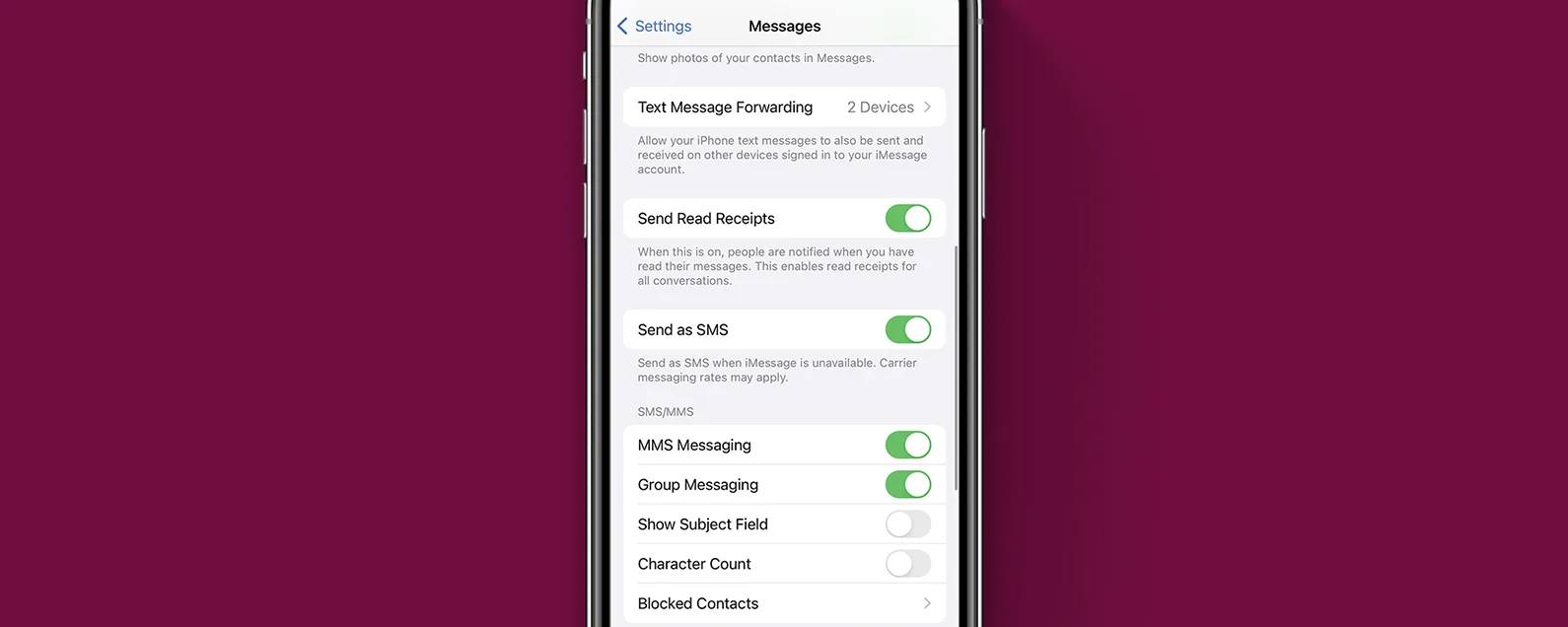要知道什么
- 虽然如果不共享付款方式就无法共享购买内容,但有一些解决方法。
- 相反,您可以向您的 Apple ID 充值,这笔资金将在您的卡扣款之前使用。
- 或者,家庭成员可以购买礼品卡,为他们的个人 Apple ID 充值。
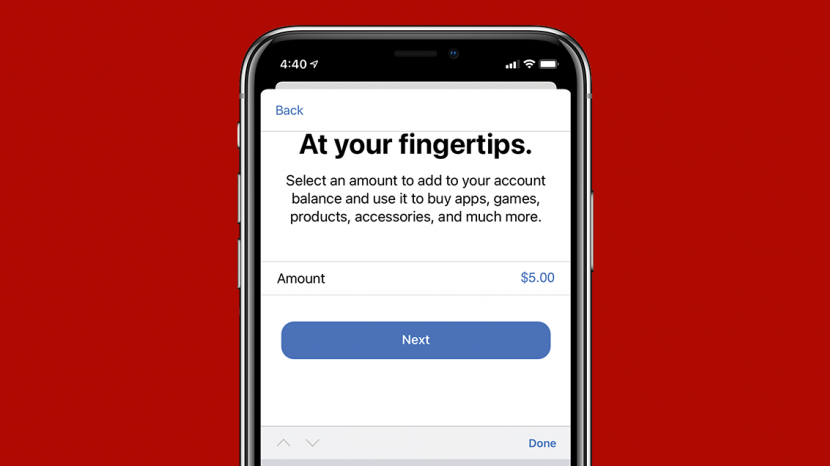
想知道如何在没有共享付款方式的情况下使用“家人共享”?如果您不想询问家庭组织者或每次有人想在 Apple 家庭共享帐户上购买商品时都被询问,可以通过一种方法来提供资金,以便家庭组织者的主要付款方式不必对每个人的购买收取费用。
跳转至:
Apple Family 股票购买但不付款
许多 Apple 家庭共享用户启用购买分享以便有资格该帐户的所有成员都可以访问在家庭帐户上进行的购买。不幸的是,这也意味着家庭组织者的付款方式将在家庭中的任何用户进行购买时使用。对于多个成年人共享购买的帐户,这意味着家庭成员可能会觉得每次购买时都必须与家庭共享组织者核实,这可能会很烦人,有时甚至很尴尬。
由于苹果如此热衷于了解用户的需求和习惯,你可能会认为该公司会通过这种方式使这些帐户更加用户友好。然而,即使使用最新版本的 iOS,这一点也尚未改变。不过,有一些解决方案可以解决这个问题,我们将在下面讨论每个解决方案。

发现 iPhone 的隐藏功能
获取每日提示(带有屏幕截图和清晰的说明),以便您每天只需一分钟即可掌握您的 iPhone。
如果看起来不值得,并且您想了解如何完全关闭购买共享,请检查我们关于启用家庭共享的指南找到正确的设置并禁用购买共享选项。在这种情况下,您仍然可以共享订阅,但个人购买的内容将不再共享。有关管理 Apple ID 帐户和服务的更多提示,请务必注册我们的免费帐户每日提示通讯。
向您的 Apple ID 充值,而不是使用家庭付款方式
如果您想知道如何通过家人共享向您的 Apple ID 添加付款方式,并且您是 Apple 家人共享帐户的成员,您仍然可以向自己的帐户添加资金。在您的购买付款恢复通过组织者的主要付款方式收取之前,这些资金将首先用完。以下是使用 iPhone 或 iPad 向您自己的 Apple ID 充值的方法:
- 向您的 Apple ID 帐户余额充值非常简单。首先,打开设置应用程序,然后用您的苹果ID在屏幕的最顶部。

- 点击媒体与购买选项可在屏幕底部打开一个小菜单。

- 轻敲查看帐户。

- 如果出现提示,请登录。

- 轻敲向账户添加资金。

- 选择建议金额或点击其他。

- 如果你选择其他,输入金额,然后点击下一个。

- 在屏幕底部确认购买,然后点击完毕。

- 将出现一条确认信息,显示您的新余额。
- 轻敲完毕退出。

请记住,如果您是组织者,您自己的 Apple ID 上的任何余额都将用于家庭共享成员的购买以及您自己的购买,因此此方法可能不适用于您,但分享可能会有所帮助此方法与您的家庭成员帐户!
专业提示:您现在可以获得一张 Apple 信用卡并与您的家人分享。新的Apple Card 系列功能提供一种与最多六人(包括未成年人)共享资金和增加信贷的方式。
使用礼品卡代替家庭付款方式
虽然如果没有共享付款方式,您就无法使用“家人共享”,但您可以使用礼品卡来绕过此限制。
主办单位
如果您是组织者并且您很慷慨,您可以向家人发送礼品卡,他们可以适用于自己的帐户。在购买恢复为通过家人共享主要付款方式(您的 Apple ID 余额或支付卡)收费之前,将首先使用这些余额。
家庭成员
如果您是 Apple 家庭共享帐户的成员,您可以将礼品卡应用到您自己的 Apple ID。这些礼品卡余额将用于您的购物,直至您的余额用完。届时,您的购买将重新通过家庭共享组织者的付款方式收取。因此,最好记录您的余额。
我们在本文中介绍的方法往往是避免与多个家庭中的人员或其他独立家庭成员管理家庭共享帐户所涉及的麻烦的最有用方法。我们希望苹果在不久的将来能让这个过程变得更加简单!